अपने iOS डिवाइस, iTunes और iCloud बैकअप से सभी डेटा पुनर्प्राप्त करें।
विंडोज/मैक के माध्यम से iPhone 17 का बैकअप बाहरी हार्ड ड्राइव पर कैसे लें
हालांकि क्लाउड स्टोरेज आपके iPhone का बैकअप लेने में मदद कर सकता है, लेकिन इसके लिए आपको पैसे खर्च करने होंगे। iPhone का डेस्कटॉप पर बैकअप लेने की बात करें तो, भले ही उनकी स्टोरेज क्षमता बहुत अधिक हो, लेकिन एक समय ऐसा आ सकता है जब उनकी क्षमता सीमित हो। ऐसे में, iPhone का बैकअप लेने के लिए अतिरिक्त स्टोरेज, जैसे कि एक्सटर्नल हार्ड ड्राइव, का होना बहुत जरूरी है। अब, अगर आपको नहीं पता है तो... iPhone का बैकअप बाहरी हार्ड ड्राइव पर कैसे लेंइस पोस्ट में आपके लिए 3 व्यावहारिक तरीके बताए गए हैं! इन्हें अभी आजमाएं।
गाइड सूची
आपको iPhone 17 का बैकअप बाहरी ड्राइव पर क्यों लेना चाहिए? iPhone को बाहरी ड्राइव पर बैकअप करने का सबसे आसान तरीका [विंडोज/मैक] विंडोज 11/10 पर iPhone का बैकअप एक्सटर्नल ड्राइव पर कैसे लें Mac पर iPhone 17 डेटा का बाहरी ड्राइव पर बैकअप लें iPhone को बाहरी ड्राइव पर बैकअप करने के तरीके के बारे में अक्सर पूछे जाने वाले प्रश्नआपको iPhone 17 का बैकअप बाहरी ड्राइव पर क्यों लेना चाहिए?
इस पोस्ट में iPhone को एक्सटर्नल ड्राइव पर बैकअप करने के 3 खास तरीकों पर जाने से पहले, आपको सबसे पहले यह समझना होगा कि आपको अपने iPhone को एक्सटर्नल हार्ड ड्राइव पर बैकअप करने की आवश्यकता क्यों है। खैर, iPhone को एक्सटर्नल हार्ड ड्राइव पर बैकअप करने से ऐसे लाभ भी मिलते हैं जो अन्य प्रकार के स्टोरेज से नहीं मिल सकते। अब, उन लाभों को ट्रैक करना आसान बनाने के लिए, यहाँ उन कारणों की सूची दी गई है जिनकी वजह से आपको अपने iPhone को एक्सटर्नल ड्राइव पर बैकअप करने की आवश्यकता है।
- बाहरी हार्ड ड्राइव को खरीदने के बाद 3 से 5 वर्ष तक उपयोग किया जा सकता है।
- बाह्य हार्ड ड्राइव को कहीं भी और कभी भी शीघ्रता से ले जाया और उपयोग किया जा सकता है।
- कंप्यूटर सिस्टम के क्रैश होने या अन्य समस्या उत्पन्न होने पर बाह्य हार्ड ड्राइव से डेटा हानि की सम्भावना नहीं होती।
iPhone को बाहरी ड्राइव पर बैकअप करने का सबसे आसान तरीका [विंडोज/मैक]
बस इतना ही! ये iPhone को एक्सटर्नल ड्राइव पर बैकअप करने के कुछ कारण हैं। अब, इस पोस्ट के 3 खास तरीकों को जानने की यात्रा शुरू करने के लिए, पहला विकल्प जो आप इस्तेमाल कर सकते हैं वह है 4Easysoft iOS डेटा बैकअप और पुनर्स्थापना टूल! यह विंडोज और मैक-संगत टूल आपको अपने iPhone को बाहरी ड्राइव पर जल्दी से बैकअप करने देता है। यह आपको 20+ प्रकार के डेटा, जैसे मीडिया फ़ाइलें, संपर्क, संदेश, कॉल इतिहास, आदि को एक साथ बाहरी ड्राइव पर बैकअप करने देता है। इसके अलावा, यह टूल आपको यह देखने और चुनने देता है कि आप किन फ़ाइलों का बैकअप लेना चाहते हैं। इसकी व्यापक पूर्वावलोकन सुविधा के लिए धन्यवाद!

एन्क्रिप्टेड मोड सुविधा आईफोन डेटा को सुरक्षित रखने के लिए उसे पासवर्ड से एन्क्रिप्ट करती है।
एक क्लिक से iPhone डेटा के एक बैच का बैकअप लेने में सक्षम।
iPhone से बाह्य हार्ड ड्राइव बैकअप प्रक्रिया के दौरान डेटा हानि की गारंटी नहीं।
लगभग सभी iPhone मॉडल (iPhone 17) को समायोजित करने में सक्षम।
100% सुरक्षित
100% सुरक्षित
4Easysoft iOS डेटा बैकअप और रीस्टोर का उपयोग करके iPhone को बाहरी हार्ड ड्राइव पर बैकअप कैसे करें:
स्टेप 1डाउनलोड करें और इंस्टॉल करें 4Easysoft iOS डेटा बैकअप और पुनर्स्थापना अपने कंप्यूटर पर। फिर, टूल लॉन्च करें, "iOS डेटा बैकअप और रीस्टोर" विकल्प चुनें, और "iOS डेटा बैकअप" बटन पर क्लिक करें। इसके बाद, अपने iPhone (USB कॉर्ड का उपयोग करके) और बाहरी ड्राइव को कंप्यूटर से लिंक करें।

चरण दोउसके बाद, "मानक बैकअप या एन्क्रिप्टेड बैकअप" मोड में से चुनें। यदि आप व्यक्तिगत डेटा का बैकअप लेना चाहते हैं, तो "एन्क्रिप्टेड बैकअप" मोड चुनें। फिर, अगले चरण पर जाने के लिए "प्रारंभ" बटन पर टिक करें।

चरण 3इसके बाद, विकल्पों की सूची में से वह डेटा चुनें जिसका आप बैकअप लेना चाहते हैं। फिर, "अगला" बटन पर क्लिक करें, "अधिक" बटन पर क्लिक करें, और "बाहरी हार्ड ड्राइव" चुनें जिसे आपने पहले प्लग इन किया है।
चरण 4फिर, अपने द्वारा पहले चुने गए डेटा को अपने बाहरी हार्ड ड्राइव पर बैकअप करना शुरू करने के लिए "बैकअप" बटन पर टिक करें। और बस हो गया! इस टूल का उपयोग करके iPhone को बाहरी ड्राइव पर बैकअप करने के लिए ये सरल चरण हैं!
विंडोज 11/10 पर iPhone का बैकअप एक्सटर्नल ड्राइव पर कैसे लें
ऊपर बताए गए सबसे सीधे तरीके के अलावा, आप iPhone का बैकअप सीधे Windows 11/10 पर बाहरी हार्ड ड्राइव पर भी ले सकते हैं। इस विकल्प के साथ, आपको किसी तीसरे पक्ष के उपकरण का उपयोग करने की आवश्यकता नहीं है। हालाँकि, यह विकल्प काफी श्रमसाध्य और प्रदर्शन करने में चुनौतीपूर्ण है। अगर आपको यह ठीक लगता है, तो यहाँ कुछ चरण दिए गए हैं जो आपको दिखाएंगे कि अपने iPhone का बैकअप अपने Windows 11/10 पर बाहरी हार्ड ड्राइव पर कैसे लें:
स्टेप 1सबसे पहले, आपको iTunes का उपयोग करके अपने iPhone का बैकअप लेना होगा। जब आप अपने iPhone का बैकअप ले लें, तो अपने Windows "सर्च बार" पर जाएँ, "%appdata%" टाइप करें, और "Enter" कुंजी दबाएँ।
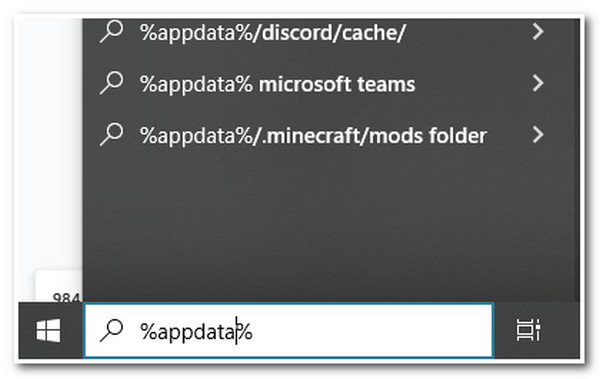
चरण दोउसके बाद, "Apple Computer या Apple" पर जाएँ, "MobileSync" फ़ोल्डर चुनें, और "बैकअप" फ़ोल्डर तक पहुँचें। फिर, आपके द्वारा बनाए गए नवीनतम बैकअप की पहचान करने के लिए "संशोधित तिथि" जानकारी का उपयोग करें।
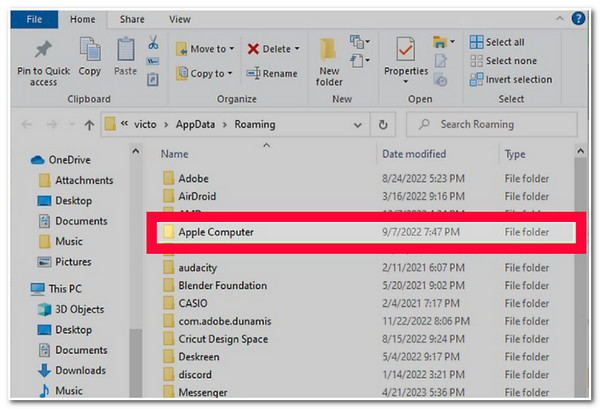
चरण 3इसके बाद, अपने "एक्सटर्नल हार्ड ड्राइव" को अपने कंप्यूटर में प्लग इन करें, "इस पीसी" लोकेशन पर पहुँचें, और "एक्सटर्नल हार्ड ड्राइव" डायरेक्टरी खोलें। वहाँ से, एक नया फ़ोल्डर बनाएँ और इसे "iPhone Backup" या ऐसा कुछ नाम दें जिसे आपके iPhone बैकअप के रूप में पहचाना जा सके।
चरण 4फिर, चरण 2 निर्देशिका पर वापस जाएं, iPhone बैकअप फ़ोल्डर की प्रतिलिपि बनाएं, और इसे पहले बनाए गए फ़ोल्डर (iPhone बैकअप) में पेस्ट करें।

Mac पर iPhone 17 डेटा का बाहरी ड्राइव पर बैकअप लें
अन्यथा, अगर आप Mac इस्तेमाल कर रहे हैं, तो iPhone 17 के डेटा को एक्सटर्नल हार्ड ड्राइव पर बैकअप करने के लिए आपको कई चरणों का पालन करना होगा। इसके बावजूद, ऐसा करके आप अपने iPhone का एक्सटर्नल ड्राइव पर कुशलतापूर्वक बैकअप ले सकते हैं। तो, Mac पर iPhone का एक्सटर्नल हार्ड ड्राइव पर बैकअप कैसे लें? आपको निम्नलिखित चरणों का पालन करना चाहिए:
स्टेप 1अपने मैक पर फाइंडर या आईट्यून्स चलाएँ और अपने iPhone को USB केबल के ज़रिए कनेक्ट करें। फिर, "मैन्युअली बैक अप और रीस्टोर" सेक्शन के अंतर्गत "बैक अप नाउ" बटन पर क्लिक करें। उसके बाद, आईट्यून्स द्वारा बैक-अप प्रक्रिया पूरी होने तक प्रतीक्षा करें।
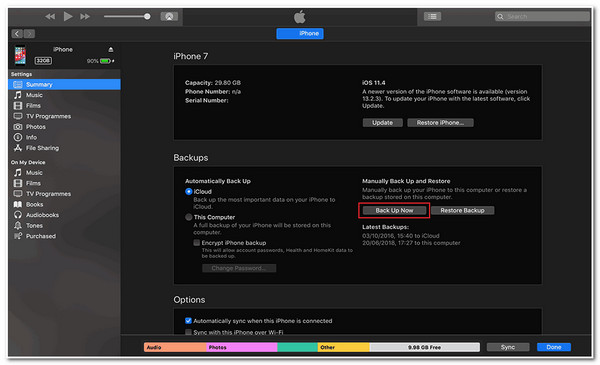
चरण दोएक बार हो जाने के बाद, अपने मैक स्क्रीन के ऊपरी दाएँ कोने में "खोज" आइकन पर टिक करें और "~/Library/Application Support/MobileSync" निर्देशिका खोजें। फिर, सबसे हाल ही में बैकअप का पता लगाएँ, उस पर राइट-क्लिक करें, और "कॉपी" विकल्प पर टिक करें।

चरण 3उसके बाद, अपनी बाहरी हार्ड ड्राइव को प्लग इन करें और अपने फाइंडर के बाएं हाथ के मेनू पर दिए गए स्थानों पर जाएँ। फिर, वहाँ बैकअप फ़ाइल पेस्ट करें।
iPhone को बाहरी ड्राइव पर बैकअप करने के तरीके के बारे में अक्सर पूछे जाने वाले प्रश्न
-
विंडोज़ पर आईट्यून्स का उपयोग करके अपने आईफोन का बैकअप कैसे लें?
विंडोज पर आईट्यून्स के साथ अपने iPhone का बैकअप लेने के लिए, अपने iPhone को अपने कंप्यूटर से लिंक करें और आईट्यून्स का अपडेटेड वर्जन लॉन्च करें। फिर, डिवाइस बटन पर क्लिक करें, सारांश टैब चुनें, और बैक अप नाउ बटन पर टिक करें।
-
आप मैक पर iPhone बैकअप कैसे ढूंढते हैं?
मैक पर अपने हाल ही के iPhone बैकअप देखने के लिए, अपने कंप्यूटर पर iTunes/Finder लॉन्च करें और अपने डिवाइस पर क्लिक करें। उसके बाद, सामान्य टैब के अंतर्गत, बैकअप की सूची देखने के लिए बैकअप प्रबंधित करें पर क्लिक करें। फिर, बैकअप पर राइट-क्लिक करें और Finder में दिखाएँ विकल्प चुनें।
-
क्या कंप्यूटर का उपयोग किए बिना iPhone का बैकअप किसी बाहरी ड्राइव पर लेना संभव है?
यदि आपके पास वर्तमान में कंप्यूटर नहीं है और आप अपने iPhone का बैकअप बाहरी हार्ड ड्राइव पर लेना चाहते हैं, तो आपको USB टू लाइटिंग एडाप्टर का उपयोग करना होगा। अपने iPhone और बाहरी ड्राइव दोनों को कनेक्ट करने के लिए इस एडाप्टर का उपयोग करें। उसके बाद, अब आप iPhone डेटा को ड्राइव में ले जा सकते हैं।
निष्कर्ष
बस इतना ही! ये तीन व्यवहार्य तरीके हैं विंडोज/मैक पर आईफोन का बैकअप बाहरी ड्राइव पर लेंइन तीन तरीकों से आप अपने iPhone के सभी डेटा का बैकअप बाहरी हार्ड ड्राइव पर आसानी से ले सकते हैं। यदि आपको अंतिम दो विकल्प थकाऊ और चुनौतीपूर्ण लगते हैं, तो आप शक्तिशाली टूल का उपयोग कर सकते हैं। 4Easysoft iOS डेटा बैकअप और पुनर्स्थापना इसके बजाय टूल का उपयोग करें। इस टूल की शक्तिशाली डेटा बैकअप सुविधाओं के साथ, आप आसानी से, कुशलतापूर्वक और तेज़ी से iPhone डेटा को बाहरी ड्राइव पर स्थानांतरित कर सकते हैं। इस टूल के बारे में अधिक जानने के लिए, आज ही इसकी आधिकारिक वेबसाइट पर जाएँ।



